
在win11系统中有一个Hello面部识别功能,用户可以通过它来对设备进行解锁,要先安装Hello面部驱动程序才可以启动使用,而面对这个问题,很多的小伙伴都不会安装操作,没有关系,今天系统之家小编就来和大伙分享操作步骤,希望本期的win11教程可以帮助更多人解决问题。
操作步骤如下:
1、按Windows+I启动设置,然后从左侧导航窗格中列出的选项卡列表中选择应用程序。
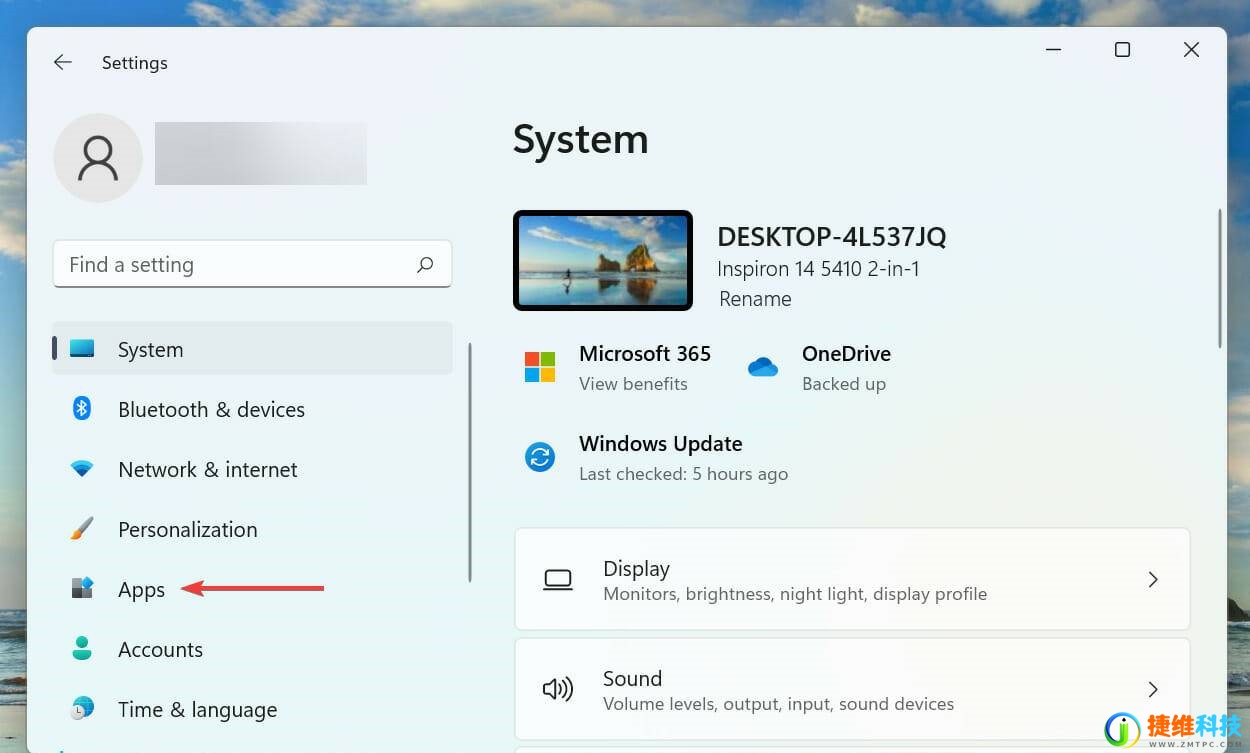
2、单击右侧的可选功能。
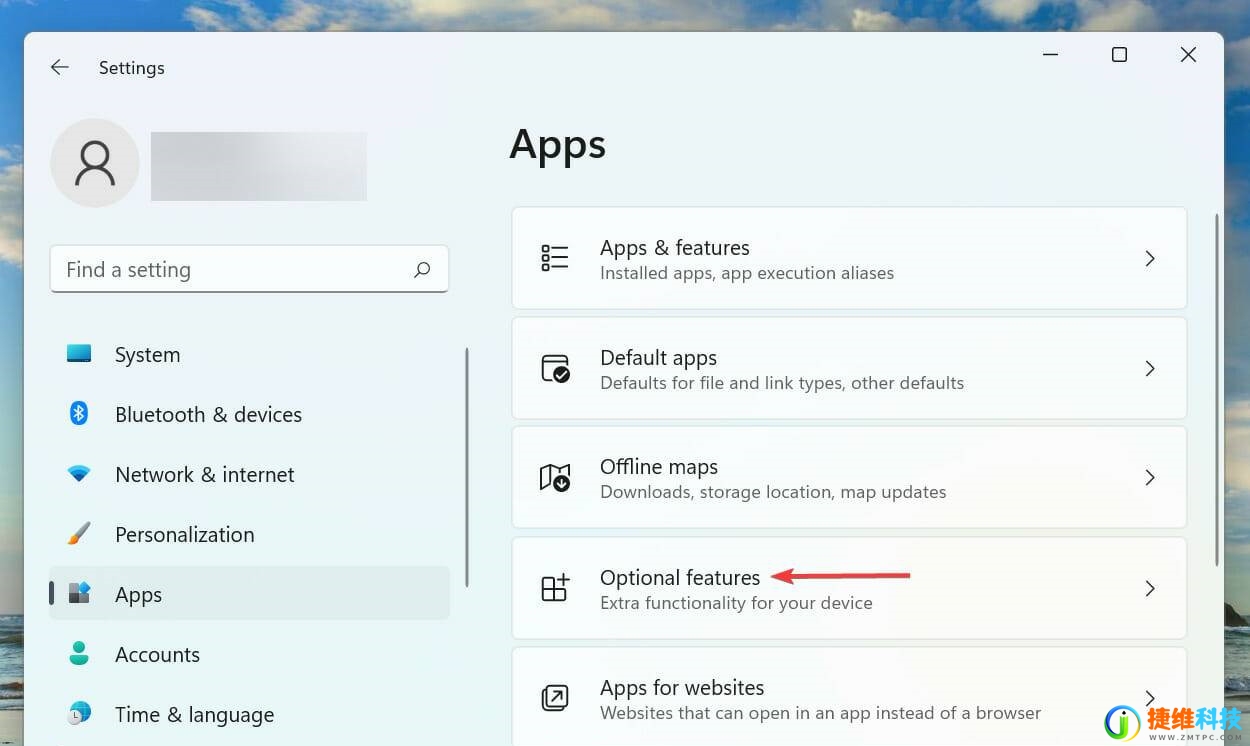
3、接下来,单击添加可选功能选项旁边的查看功能按钮。
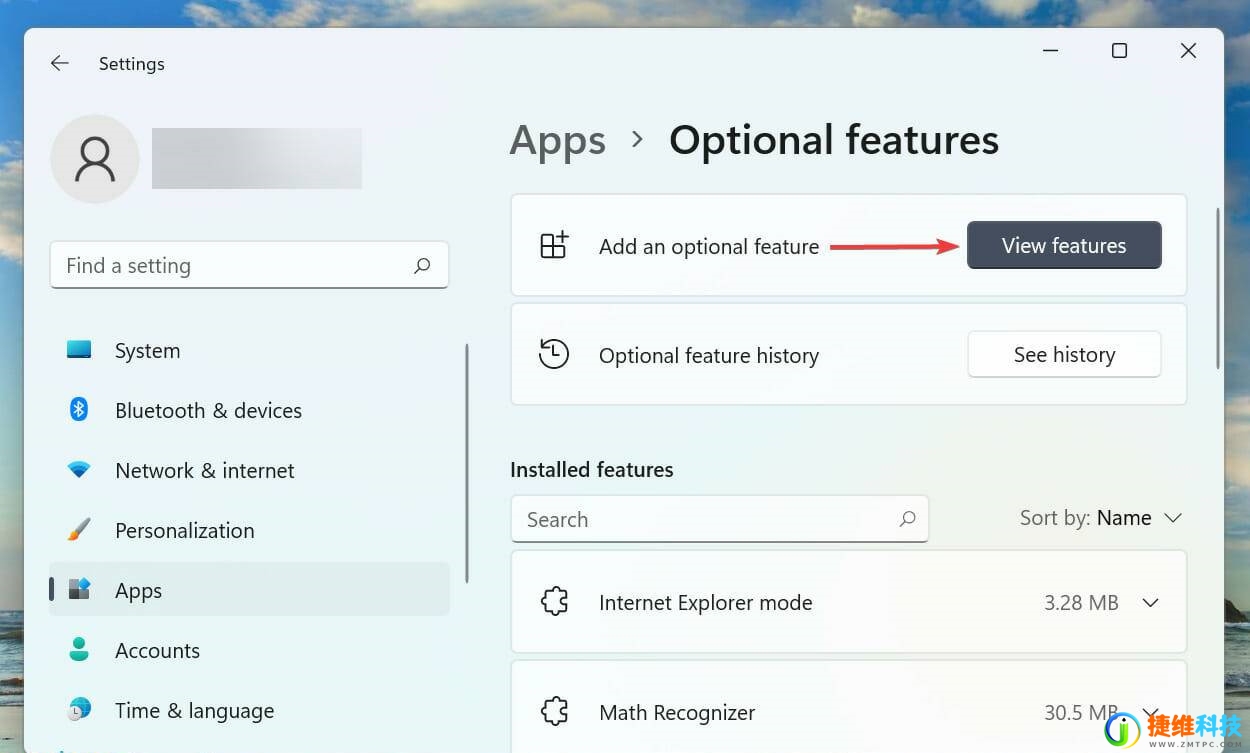
4、在顶部的文本字段中输入Windows Hello Face,勾选相关选项的复选框,然后单击底部的下一步。
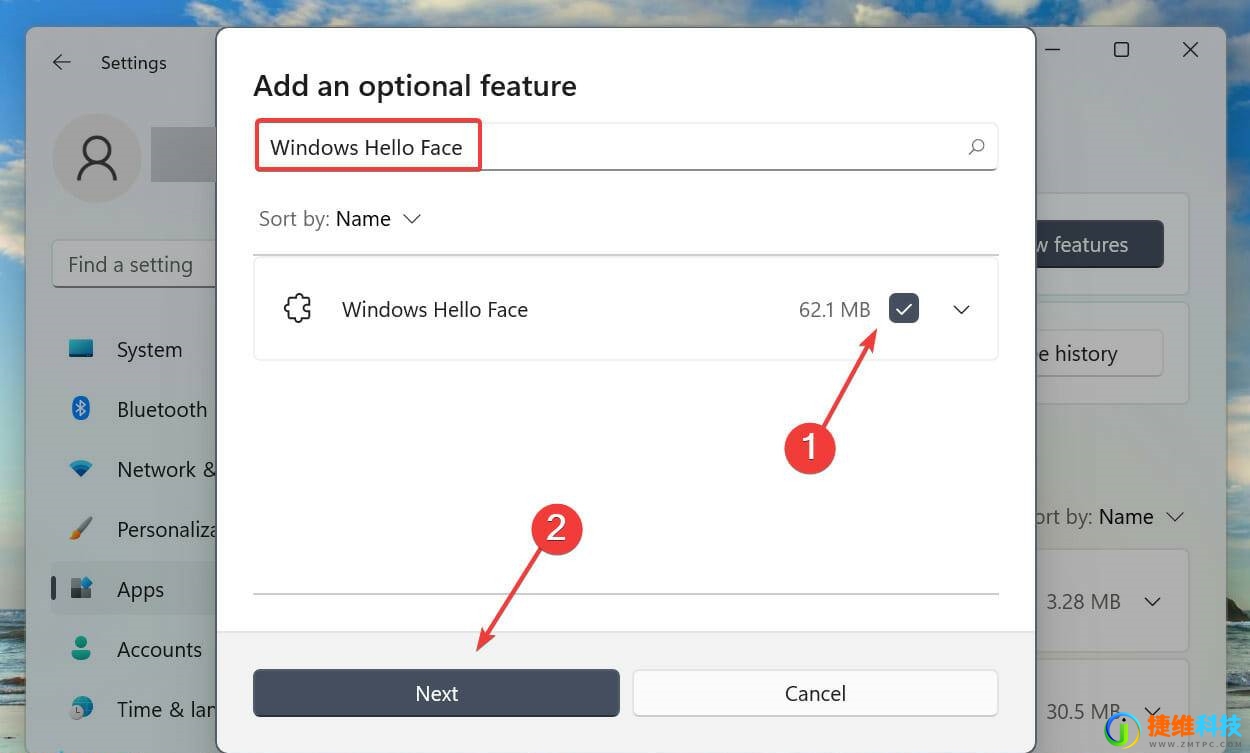
5、接下来,单击安装并等待该过程完成。
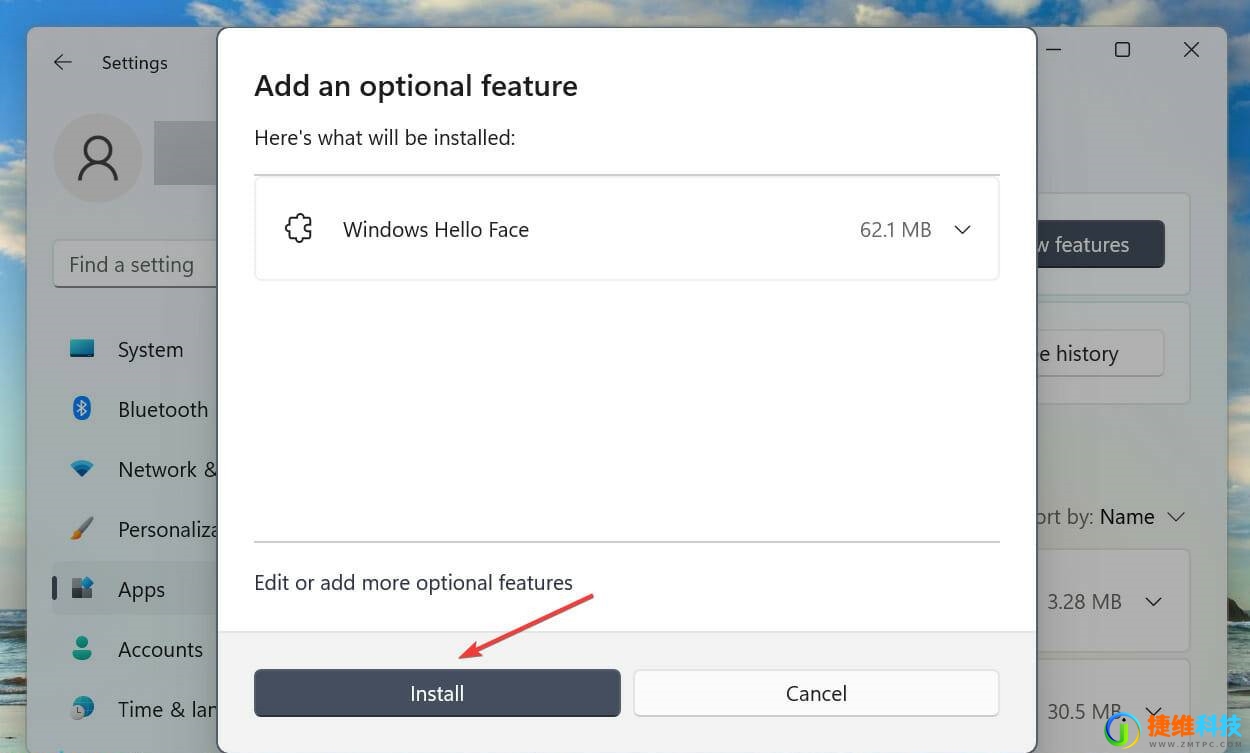
6、在 Windows 11中安装Windows Hello Face后,重新启动计算机以使更改生效。
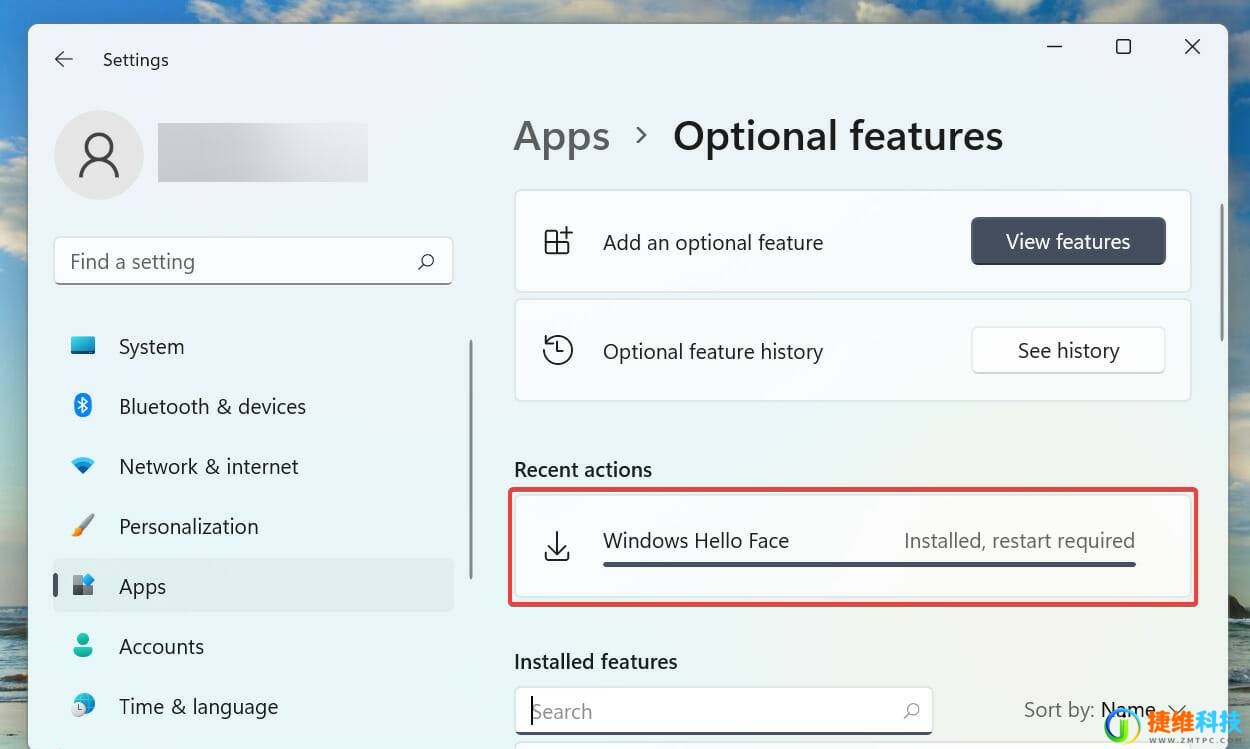
 微信扫一扫打赏
微信扫一扫打赏 支付宝扫一扫打赏
支付宝扫一扫打赏